гғқгғјгғҲгғ•гӮ©гғӘгӮӘ
гҒ“гҒ®з”»йқўгҒ§гҒ§гҒҚгӮӢгҒ“гҒЁ
 дҝқжңүйҠҳжҹ„гӮ’зө„гҒҝе…ҘгӮҢгҒҹгғқгғјгғҲгғ•гӮ©гғӘгӮӘгӮ’д»»ж„ҸгҒ«дҪңжҲҗгҒҷгӮӢгҒ“гҒЁгҒҢгҒ§гҒҚгҒҫгҒҷгҖӮ
дҝқжңүйҠҳжҹ„гӮ’зө„гҒҝе…ҘгӮҢгҒҹгғқгғјгғҲгғ•гӮ©гғӘгӮӘгӮ’д»»ж„ҸгҒ«дҪңжҲҗгҒҷгӮӢгҒ“гҒЁгҒҢгҒ§гҒҚгҒҫгҒҷгҖӮ дҪңжҲҗгҒ—гҒҹгғқгғјгғҲгғ•гӮ©гғӘгӮӘгҒ®жҷӮдҫЎи©•дҫЎйЎҚгҖҒгғӘгӮҝгғјгғіеҸҠгҒігғӘгӮ№гӮҜжҢҮжЁҷзӯүгӮ’гғӘгӮўгғ«гӮҝгӮӨгғ гҒ§еҸӮз…§гҒҷгӮӢгҒ“гҒЁгҒҢгҒ§гҒҚгҒҫгҒҷгҖӮ
дҪңжҲҗгҒ—гҒҹгғқгғјгғҲгғ•гӮ©гғӘгӮӘгҒ®жҷӮдҫЎи©•дҫЎйЎҚгҖҒгғӘгӮҝгғјгғіеҸҠгҒігғӘгӮ№гӮҜжҢҮжЁҷзӯүгӮ’гғӘгӮўгғ«гӮҝгӮӨгғ гҒ§еҸӮз…§гҒҷгӮӢгҒ“гҒЁгҒҢгҒ§гҒҚгҒҫгҒҷгҖӮ
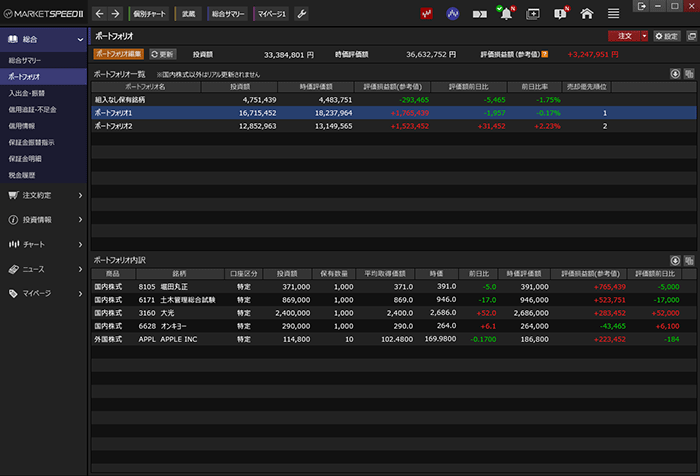
гғқгғјгғҲгғ•гӮ©гғӘгӮӘгҒЈгҒҰгҒӘгҒ«пјҹ
⇒гғқгғјгғҲгғ•гӮ©гғӘгӮӘгҒЁгҒҜгҖҒйҮ‘иһҚе•Ҷе“ҒгҒ®зө„еҗҲгӮҸгҒӣгҒ®гҒ“гҒЁгҒ§гҖҒзү№гҒ«е…·дҪ“зҡ„гҒӘйҒӢз”Ёе•Ҷе“ҒгҒ®и©ізҙ°гҒӘзө„гҒҝеҗҲгӮҸгҒӣгӮ’жҢҮгҒ—гҒҫгҒҷгҖӮгҒӨгҒҫгӮҠгҖҒгҖҺгғқгғјгғҲгғ•гӮ©гғӘгӮӘгӮ’зө„гӮҖгҖҸгҒЁгҒҜгҖҒгҒ©гҒ®йҠҳжҹ„гҒ®ж ӘејҸгӮ’дҪ•ж ӘдҝқжңүгҒҷгӮӢгҒ®гҒӢзӯүгӮ’жӨңиЁҺгҒҷгӮӢгҒ“гҒЁгӮ’гҒ„гҒ„гҒҫгҒҷгҖӮе…·дҪ“зҡ„гҒӘе•Ҷе“ҒгҒ®и©ізҙ°гҒӘзө„гҒҝеҗҲгӮҸгҒӣгӮ’жҢҮгҒҷгғқгғјгғҲгғ•гӮ©гғӘгӮӘгҒ«еҜҫгҒ—гҖҒеӨ§гҒҫгҒӢгҒӘиіҮз”Јй…ҚеҲҶгӮ’жӨңиЁҺгҒҷгӮӢгҒ“гҒЁгӮ’гӮўгӮ»гғғгғҲгӮўгғӯгӮұгғјгӮ·гғ§гғігҒЁгҒ„гҒ„гҒҫгҒҷгҖӮ
иЎЁзӨәй …зӣ®
гғқгғјгғҲгғ•гӮ©гғӘгӮӘз”»йқў
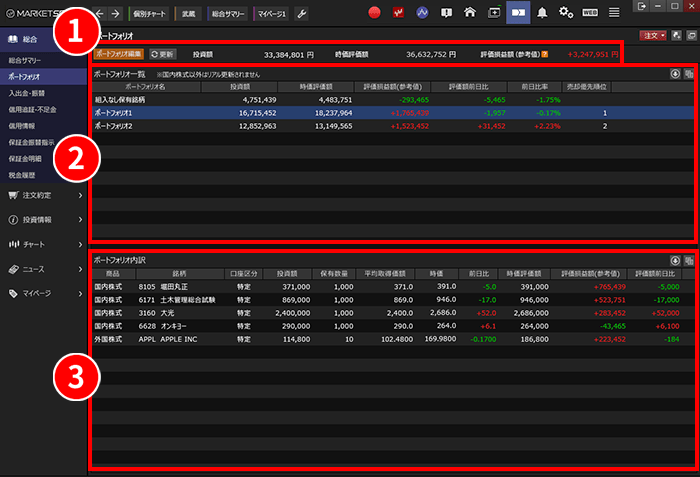
1гғқгғјгғҲгғ•гӮ©гғӘгӮӘ
- жҠ•иіҮйЎҚ
- дҪңжҲҗгҒ—гҒҹгғқгғјгғҲгғ•гӮ©гғӘгӮӘгҒқгӮҢгҒһгӮҢгҒ®жҠ•иіҮйЎҚгҒ®еҗҲиЁҲйҮ‘йЎҚгҒҢиЎЁзӨәгҒ•гӮҢгҒҫгҒҷгҖӮ
- жҷӮдҫЎи©•дҫЎйЎҚ
- дҪңжҲҗгҒ—гҒҹгғқгғјгғҲгғ•гӮ©гғӘгӮӘгҒқгӮҢгҒһгӮҢгҒ®жҷӮдҫЎи©•дҫЎйЎҚгҒ®еҗҲиЁҲйҮ‘йЎҚгҒҢиЎЁзӨәгҒ•гӮҢгҒҫгҒҷгҖӮ
- и©•дҫЎжҗҚзӣҠйЎҚпјҲеҸӮиҖғеҖӨпјү
- дҪңжҲҗгҒ—гҒҹгғқгғјгғҲгғ•гӮ©гғӘгӮӘгҒқгӮҢгҒһгӮҢгҒ®и©•дҫЎжҗҚзӣҠйЎҚгҒ®еҗҲиЁҲйҮ‘йЎҚгҒҢиЎЁзӨәгҒ•гӮҢгҒҫгҒҷгҖӮ
2гғқгғјгғҲгғ•гӮ©гғӘгӮӘдёҖиҰ§
- гғқгғјгғҲгғ•гӮ©гғӘгӮӘеҗҚ
- иЁӯе®ҡгҒ—гҒҹеҗ„гғқгғјгғҲгғ•гӮ©гғӘгӮӘеҗҚгҒҢиЎЁзӨәгҒ•гӮҢгҒҫгҒҷгҖӮ
- жҠ•иіҮйЎҚ
- еҗ„гғқгғјгғҲгғ•гӮ©гғӘгӮӘгҒ«зө„гҒҝе…ҘгӮҢгҒҹйҠҳжҹ„гҒқгӮҢгҒһгӮҢгҒ®еҸ–еҫ—еҚҳдҫЎгҒ®еҗҲиЁҲйҮ‘йЎҚгҒҢиЎЁзӨәгҒ•гӮҢгҒҫгҒҷгҖӮ
- жҷӮдҫЎи©•дҫЎйЎҚ
- еҗ„гғқгғјгғҲгғ•гӮ©гғӘгӮӘгҒ®гҖҺжҷӮдҫЎи©•дҫЎйЎҚгҖҸгҒҢиЎЁзӨәгҒ•гӮҢгҒҫгҒҷгҖӮ
- и©•дҫЎжҗҚзӣҠйЎҚпјҲеҸӮиҖғеҖӨпјү
- еҗ„гғқгғјгғҲгғ•гӮ©гғӘгӮӘгҒ®гҖҺи©•дҫЎжҗҚзӣҠйЎҚгҖҸгҒҢиЎЁзӨәгҒ•гӮҢгҒҫгҒҷгҖӮ
- и©•дҫЎйЎҚеүҚж—ҘжҜ”
- еҗ„гғқгғјгғҲгғ•гӮ©гғӘгӮӘгҒ®жҷӮдҫЎи©•дҫЎйЎҚгҒ®еүҚж—ҘжҜ”гҒҢиЎЁзӨәгҒ•гӮҢгҒҫгҒҷгҖӮ
- еүҚж—ҘжҜ”зҺҮ
- еҗ„гғқгғјгғҲгғ•гӮ©гғӘгӮӘгҒ®жҷӮдҫЎи©•дҫЎйЎҚгҒ®еүҚж—ҘжҜ”зҺҮгҒҢиЎЁзӨәгҒ•гӮҢгҒҫгҒҷгҖӮ
- еЈІеҚҙе„Әе…Ҳй ҶдҪҚ
- гҒҠе®ўж§ҳгҒ”иҮӘиә«гҒ§иЁӯе®ҡгҒ—гҒҹгғқгғјгғҲгғ•гӮ©гғӘгӮӘгҒ®еЈІеҚҙе„Әе…Ҳй ҶдҪҚгҒҢиЎЁзӨәгҒ•гӮҢгҒҫгҒҷгҖӮ
3гғқгғјгғҲгғ•гӮ©гғӘгӮӘеҶ…иЁі
- е•Ҷе“ҒзЁ®йЎһ
- гғқгғјгғҲгғ•гӮ©гғӘгӮӘгҒ«зө„гҒҝе…ҘгӮҢгҒҹдҝқжңүйҠҳжҹ„гҒ®е•Ҷе“ҒзЁ®йЎһгҒҢиЎЁзӨәгҒ•гӮҢгҒҫгҒҷгҖӮ
- гӮігғјгғү
- йҒёжҠһдёӯгҒ®йҠҳжҹ„гҒ®йҠҳжҹ„гӮігғјгғүгҒҢиЎЁзӨәгҒ•гӮҢгҒҫгҒҷгҖӮ
- йҠҳжҹ„еҗҚ
- гғқгғјгғҲгғ•гӮ©гғӘгӮӘгҒ«зө„гҒҝе…ҘгӮҢгҒҹйҠҳжҹ„гҒ®йҠҳжҹ„еҗҚгҒҢиЎЁзӨәгҒ•гӮҢгҒҫгҒҷгҖӮ
- еҸЈеә§еҢәеҲҶ
- гғқгғјгғҲгғ•гӮ©гғӘгӮӘгҒ«зө„гҒҝе…ҘгӮҢгҒҹдҝқжңүйҠҳжҹ„гҒ®еҸЈеә§еҢәеҲҶгҒҢиЎЁзӨәгҒ•гӮҢгҒҫгҒҷгҖӮ
- жҠ•иіҮйЎҚ
- гғқгғјгғҲгғ•гӮ©гғӘгӮӘгҒ«зө„гҒҝе…ҘгӮҢгҒҹйҠҳжҹ„гҒқгӮҢгҒһгӮҢгҒ®еҸ–еҫ—еҚҳдҫЎгҒ®еҗҲиЁҲйҮ‘йЎҚгҒҢиЎЁзӨәгҒ•гӮҢгҒҫгҒҷгҖӮ
- дҝқжңүж•°йҮҸ
- гғқгғјгғҲгғ•гӮ©гғӘгӮӘгҒ«зө„гҒҝе…ҘгӮҢгҒҹйҠҳжҹ„гҒ®ж•°йҮҸгҒҢиЎЁзӨәгҒ•гӮҢгҒҫгҒҷгҖӮ
- е№іеқҮеҸ–еҫ—дҫЎйЎҚ
- гғқгғјгғҲгғ•гӮ©гғӘгӮӘгҒ«зө„гҒҝе…ҘгӮҢгҒҹйҠҳжҹ„гҒ®е№іеқҮеҸ–еҫ—еҚҳдҫЎгҒҢиЎЁзӨәгҒ•гӮҢгҒҫгҒҷгҖӮ
- жҷӮдҫЎ
- гғқгғјгғҲгғ•гӮ©гғӘгӮӘгҒ«зө„гҒҝе…ҘгӮҢгҒҹйҠҳжҹ„гҒ®дё»еёӮе ҙгҒ«гҒҠгҒ‘гӮӢжҷӮдҫЎгҒҢиЎЁзӨәгҒ•гӮҢгҒҫгҒҷгҖӮ
- еүҚж—ҘжҜ”
- гғқгғјгғҲгғ•гӮ©гғӘгӮӘгҒ«зө„гҒҝе…ҘгӮҢгҒҹйҠҳжҹ„гҒ®дё»еёӮе ҙгҒ«гҒҠгҒ‘гӮӢжҷӮдҫЎгҒ®еүҚж—ҘжҜ”гҒҢиЎЁзӨәгҒ•гӮҢгҒҫгҒҷгҖӮ
- жҷӮдҫЎи©•дҫЎйЎҚ
- гғқгғјгғҲгғ•гӮ©гғӘгӮӘгҒ«зө„гҒҝе…ҘгӮҢгҒҹйҠҳжҹ„гҒ®дё»еёӮе ҙгҒ«гҒҠгҒ‘гӮӢжҷӮдҫЎи©•дҫЎйЎҚгҒҢиЎЁзӨәгҒ•гӮҢгҒҫгҒҷгҖӮ
- и©•дҫЎжҗҚзӣҠйЎҚпјҲеҸӮиҖғеҖӨпјү
- гғқгғјгғҲгғ•гӮ©гғӘгӮӘгҒ«зө„гҒҝе…ҘгӮҢгҒҹйҠҳжҹ„гҒ®гҖҺи©•дҫЎжҗҚзӣҠйЎҚгҖҸгҒҢиЎЁзӨәгҒ•гӮҢгҒҫгҒҷгҖӮ
- и©•дҫЎйЎҚеүҚж—ҘжҜ”
- еҗ„гғқгғјгғҲгғ•гӮ©гғӘгӮӘгҒ®жҷӮдҫЎи©•дҫЎйЎҚгҒ®еүҚж—ҘжҜ”гҒҢиЎЁзӨәгҒ•гӮҢгҒҫгҒҷгҖӮ
- еүҚж—ҘжҜ”зҺҮ
- гғқгғјгғҲгғ•гӮ©гғӘгӮӘгҒ«зө„гҒҝе…ҘгӮҢгҒҹйҠҳжҹ„гҒ®дё»еёӮе ҙгҒ«гҒҠгҒ‘гӮӢеүҚж—ҘжҜ”зҺҮгҒҢиЎЁзӨәгҒ•гӮҢгҒҫгҒҷгҖӮ
еӨңй–“еҸ–еј•гҒ«гҒҰеҸ–еј•гҒ•гӮҢгҒҹйҠҳжҹ„гҒ®жҷӮдҫЎи©•дҫЎйЎҚгҒҜгҖҒж—ҘдёӯгҒ®дё»еёӮе ҙгҒ«гҒҠгҒ‘гӮӢзөӮеҖӨгӮ’е…ғгҒ«иЁҲз®—гҒ•гӮҢгҒҫгҒҷгҖӮе®ҹйҡӣгҒ®жҷӮдҫЎи©•дҫЎйЎҚгҒЁгҒҜз•°гҒӘгӮӢе ҙеҗҲгҒҢгҒ”гҒ–гҒ„гҒҫгҒҷгҒ®гҒ§гҖҒгҒ”жіЁж„ҸгҒҸгҒ гҒ•гҒ„гҖӮ
гғқгғјгғҲгғ•гӮ©гғӘгӮӘгҒ®иЁӯе®ҡж–№жі•
д»»ж„ҸгҒ«дҪңжҲҗгҒ•гӮҢгҒҹгғқгғјгғҲгғ•гӮ©гғӘгӮӘгҒёгҒҠе®ўж§ҳгҒ®дҝқжңүйҠҳжҹ„гӮ’зө„е…ҘгӮҢгҖҒеҗ„гғқгғјгғҲгғ•гӮ©гғӘгӮӘгҒ®жҷӮдҫЎи©•дҫЎйЎҚпјҢгғӘгӮҝгғјгғіеҸҠгҒігғӘгӮ№гӮҜжҢҮжЁҷзӯүгӮ’гғӘгӮўгғ«гӮҝгӮӨгғ гҒ§еҸӮз…§гҒҷгӮӢгҒ“гҒЁгҒҢгҒ§гҒҚгҒҫгҒҷгҖӮдҪҶгҒ—гҖҒгғӘгӮ№гӮҜжҢҮжЁҷгҒҜгҖҒиҮӘеӢ•гҒ§жғ…е ұгҒҢжӣҙж–°гҒ•гӮҢгҒҫгҒӣгӮ“гҒ®гҒ§гҖҒгҖҺжӨңзҙўгҖҸгғңгӮҝгғігҒҫгҒҹгҒҜгҖҺеҶҚиЁҲз®—гҖҸгғңгӮҝгғігӮ’жҠјдёӢгҒ—гҒҰдёӢгҒ•гҒ„гҖӮ
е°ҡгҖҒгҒҠе®ўж§ҳгҒҢгҒ”зҷәжіЁгҒ•гӮҢгҒҹпҪўиІ·гҒ„жіЁж–ҮпҪЈгҒҢзҙ„е®ҡгҒ•гӮҢгҒҹе ҙеҗҲгҒҜгҖҒгғқгғјгғҲгғ•гӮ©гғӘгӮӘеҗҚгҖҺиЁӯе®ҡгҒӘгҒ—гҖҸгҒ«иҮӘеӢ•гҒ§еҲҶйЎһгҒ•гӮҢгҒҫгҒҷгҖӮгҒҫгҒҹгҖҒгҖҢеЈІгӮҠжіЁж–ҮгҖҚгӮ’зҷәжіЁгҒ•гӮҢгҒҹе ҙеҗҲгҒҜгҖҒгҖҺгғқгғјгғҲгғ•гӮ©гғӘгӮӘиЁӯе®ҡгҖҸз”»йқўгҒ®"гғқгғјгғҲгғ•гӮ©гғӘгӮӘиЁӯе®ҡдёҖиҰ§пјҚеЈІеҚҙе„Әе…ҲиЁӯе®ҡ"гҒ«гҒҰдёҠж®өгҒ«гҒӮгӮӢгғқгғјгғҲгғ•гӮ©гғӘгӮӘгӮҲгӮҠй ҶгҒ«иҮӘеӢ•еј•гҒҚиҗҪгҒЁгҒ—гӮ’иЎҢгҒ„гҒҫгҒҷгҖӮ
STEP1гғқгғјгғҲгғ•гӮ©гғӘгӮӘз·ЁйӣҶз”»йқўгӮ’й–ӢгҒҸ
гғқгғјгғҲгғ•гӮ©гғӘгӮӘз”»йқў
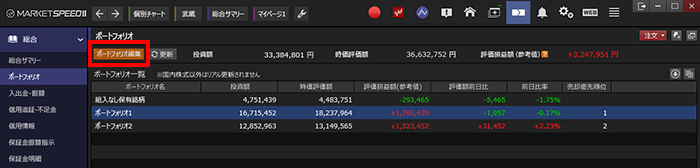
иөӨжһ жӢЎеӨ§еӣі
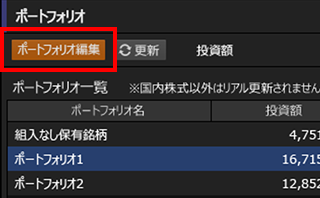
гҖҢгғқгғјгғҲгғ•гӮ©гғӘгӮӘз·ЁйӣҶгҖҚгғңгӮҝгғігӮ’гӮҜгғӘгғғгӮҜгҒ—гҒҫгҒҷгҖӮ
STEP2гғқгғјгғҲгғ•гӮ©гғӘгӮӘз·ЁйӣҶз”»йқўгӮ’й–ӢгҒҸ
гғқгғјгғҲгғ•гӮ©гғӘгӮӘз·ЁйӣҶз”»йқў
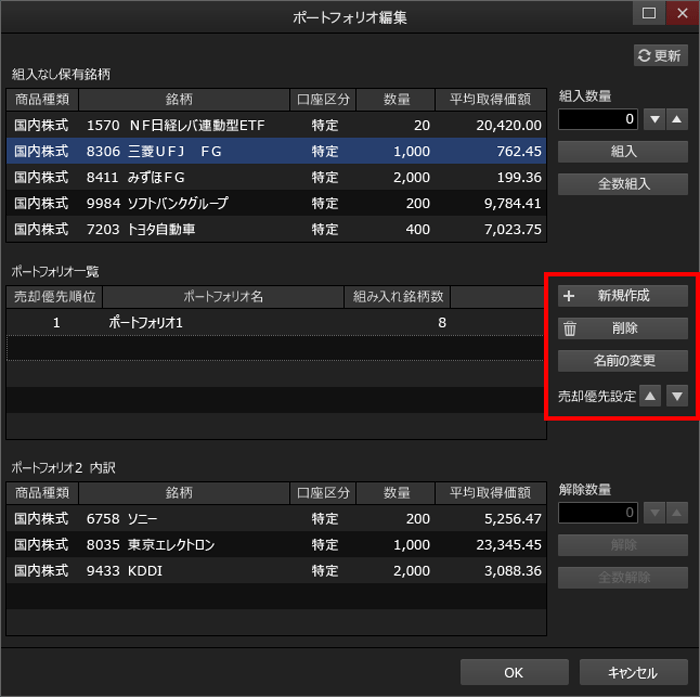
гҖҢж–°иҰҸдҪңжҲҗгҖҚгғңгӮҝгғігӮ’гӮҜгғӘгғғгӮҜгҒ—гҒҫгҒҷгҖӮ
еҗҚеүҚгҒ®еӨүжӣҙ
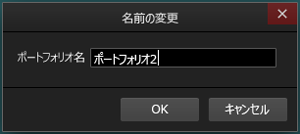
ж–°гҒҹгҒ«дҪңжҲҗгҒҷгӮӢгғқгғјгғҲгғ•гӮ©гғӘгӮӘгҒ®еҗҚеүҚгӮ’еӨүжӣҙгҒҷгӮӢгҒ“гҒЁгҒҢгҒ§гҒҚгҒҫгҒҷгҖӮ
гғқгғјгғҲгғ•гӮ©гғӘгӮӘдёҖиҰ§
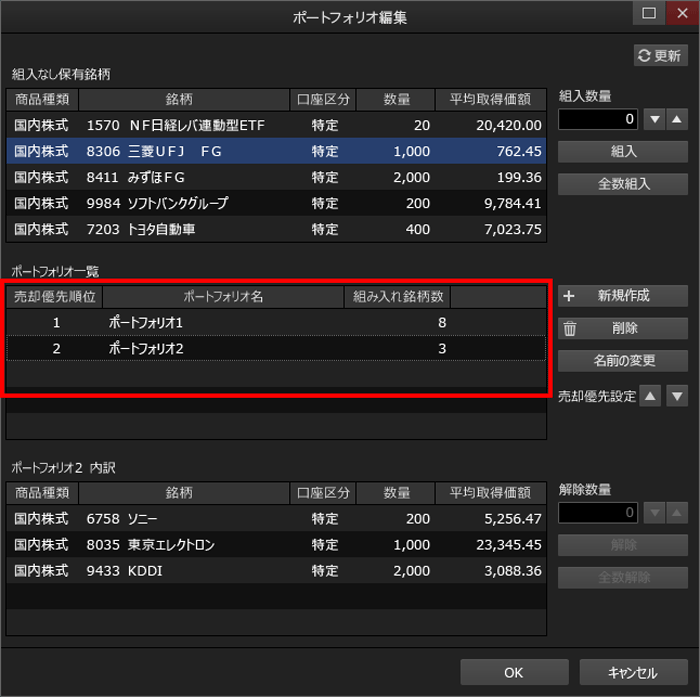
ж–°гҒҹгҒ«дҪңжҲҗгҒ—гҒҹгғқгғјгғҲгғ•гӮ©гғӘгӮӘгҒҢиөӨжһ гҒ®дёӯгҒ«иЎЁзӨәгҒ•гӮҢгҒҫгҒҷгҖӮ
гҒҫгҒҹгҖҒе·ҰгӮҜгғӘгғғгӮҜгҒ§гғқгғјгғҲгғ•гӮ©гғӘгӮӘгӮ’йҒёжҠһгҒ—гҖҒгҖҢеүҠйҷӨгҖҚгғңгӮҝгғігӮ’гӮҜгғӘгғғгӮҜгҒҷгӮҢгҒ°гҖҒйҒёжҠһгҒ—гҒҹгғқгғјгғҲгғ•гӮ©гғӘгӮӘгӮ’еүҠйҷӨгҒҷгӮӢгҒ“гҒЁгҒҢгҒ§гҒҚгҒҫгҒҷгҖӮ еҗҢж§ҳгҒ«гҖҢеҗҚеүҚгҒ®еӨүжӣҙгҖҚгғңгӮҝгғігӮ’гӮҜгғӘгғғгӮҜгҒҷгӮҢгҒ°гҖҒйҒёжҠһгҒ—гҒҹгғқгғјгғҲгғ•гӮ©гғӘгӮӘгҒ®еҗҚеүҚгӮ’еӨүжӣҙгҒҷгӮӢгҒ“гҒЁгҒҢгҒ§гҒҚгҒҫгҒҷгҖӮ
STEP3дҪңжҲҗгҒ—гҒҹгғқгғјгғҲгғ•гӮ©гғӘгӮӘгӮ’з·ЁйӣҶгҒҷгӮӢ
гғқгғјгғҲгғ•гӮ©гғӘгӮӘз·ЁйӣҶз”»йқў
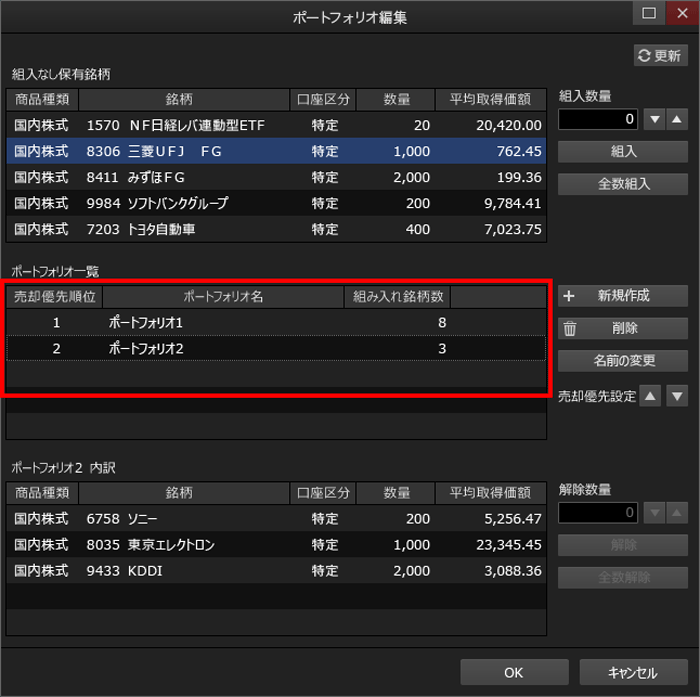
гғқгғјгғҲгғ•гӮ©гғӘгӮӘдёҖиҰ§гҒӢгӮүз·ЁйӣҶгҒҷгӮӢгғқгғјгғҲгғ•гӮ©гғӘгӮӘгӮ’гӮҜгғӘгғғгӮҜгҒ—гҒҫгҒҷгҖӮ
гғқгғјгғҲгғ•гӮ©гғӘгӮӘз·ЁйӣҶз”»йқў
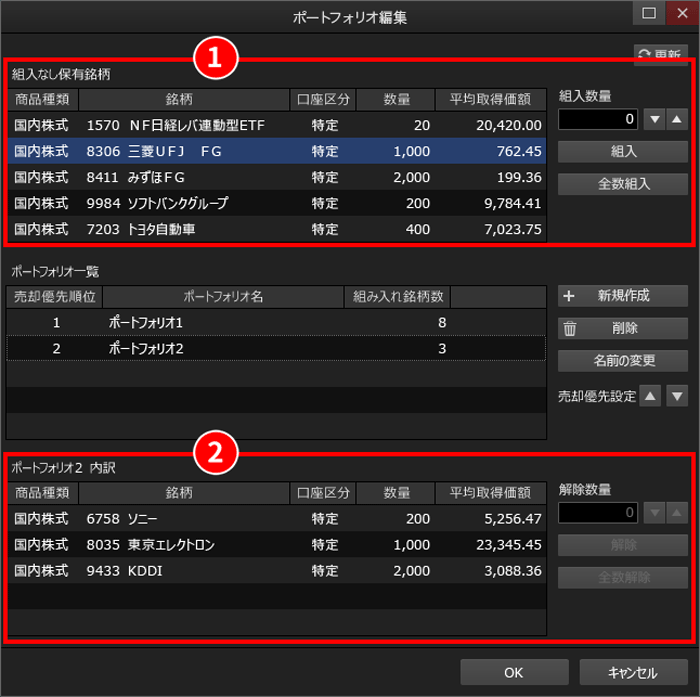
1
гҖҢзө„гҒҝе…ҘгӮҢгҒӘгҒ—дҝқжңүйҠҳжҹ„гҖҚеҶ…гҒ®дҝқжңүйҠҳжҹ„гғӘгӮ№гғҲгҒӢгӮүгҖҒгғқгғјгғҲгғ•гӮ©гғӘгӮӘгҒ«ж–°гҒҹгҒ«иҝҪеҠ гҒ—гҒҹгҒ„йҠҳжҹ„гӮ’гӮҜгғӘгғғгӮҜгҒ§йҒёжҠһгҒ—гҒҫгҒҷгҖӮ
зө„гҒҝе…ҘгӮҢгҒҹгҒ„ж•°йҮҸгӮ’жҢҮе®ҡгҒ—гҒҰгҖҢзө„е…ҘгҖҚгғңгӮҝгғігӮ’гӮҜгғӘгғғгӮҜгҒҷгӮӢгҒЁгҖҒгҖҢгғқгғјгғҲгғ•гӮ©гғӘгӮӘеҶ…иЁігҖҚгҒ«зө„е…ҘеҶ…е®№гҒҢеҸҚжҳ гҒ•гӮҢгҒҫгҒҷгҖӮ гҒ“гҒ®жҷӮгҖҒгҖҢе…Ёж•°зө„е…ҘгҖҚгғңгӮҝгғігӮ’гӮҜгғӘгғғгӮҜгҒҷгӮҢгҒ°йҒёжҠһгҒ—гҒҹйҠҳжҹ„гҒ®е…Ёж•°йҮҸгӮ’иҮӘеӢ•зҡ„гҒ«гғқгғјгғҲгғ•гӮ©гғӘгӮӘгҒёзҷ»йҢІгҒ•гӮҢгҒҫгҒҷгҖӮ
2
зө„гҒҝе…ҘгӮҢгҒҹйҠҳжҹ„гӮ’и§ЈйҷӨгҒҷгӮӢгҒ«гҒҜгҖҒгғӘгӮ№гғҲгҒӢгӮүи§ЈйҷӨгҒ—гҒҹгҒ„йҠҳжҹ„гӮ’йҒёжҠһгҒ—гҖҒи§ЈйҷӨж•°йҮҸгҒ«ж•°йҮҸгӮ’е…ҘеҠӣгҒ—гҒҰгҖҢи§ЈйҷӨгҖҚгғңгӮҝгғігӮ’гӮҜгғӘгғғгӮҜгҒ—гҒҫгҒҷгҖӮ
гҒ“гҒ®жҷӮгҖҒгҖҢе…Ёж•°и§ЈйҷӨгҖҚгғңгӮҝгғігӮ’гӮҜгғӘгғғгӮҜгҒҷгӮҢгҒ°йҒёжҠһгҒ—гҒҹйҠҳжҹ„гҒ®е…Ёж•°йҮҸгӮ’иҮӘеӢ•зҡ„гҒ«гғқгғјгғҲгғ•гӮ©гғӘгӮӘгҒӢгӮүзҷ»йҢІи§ЈйҷӨгҒ—гҒҫгҒҷгҖӮ

